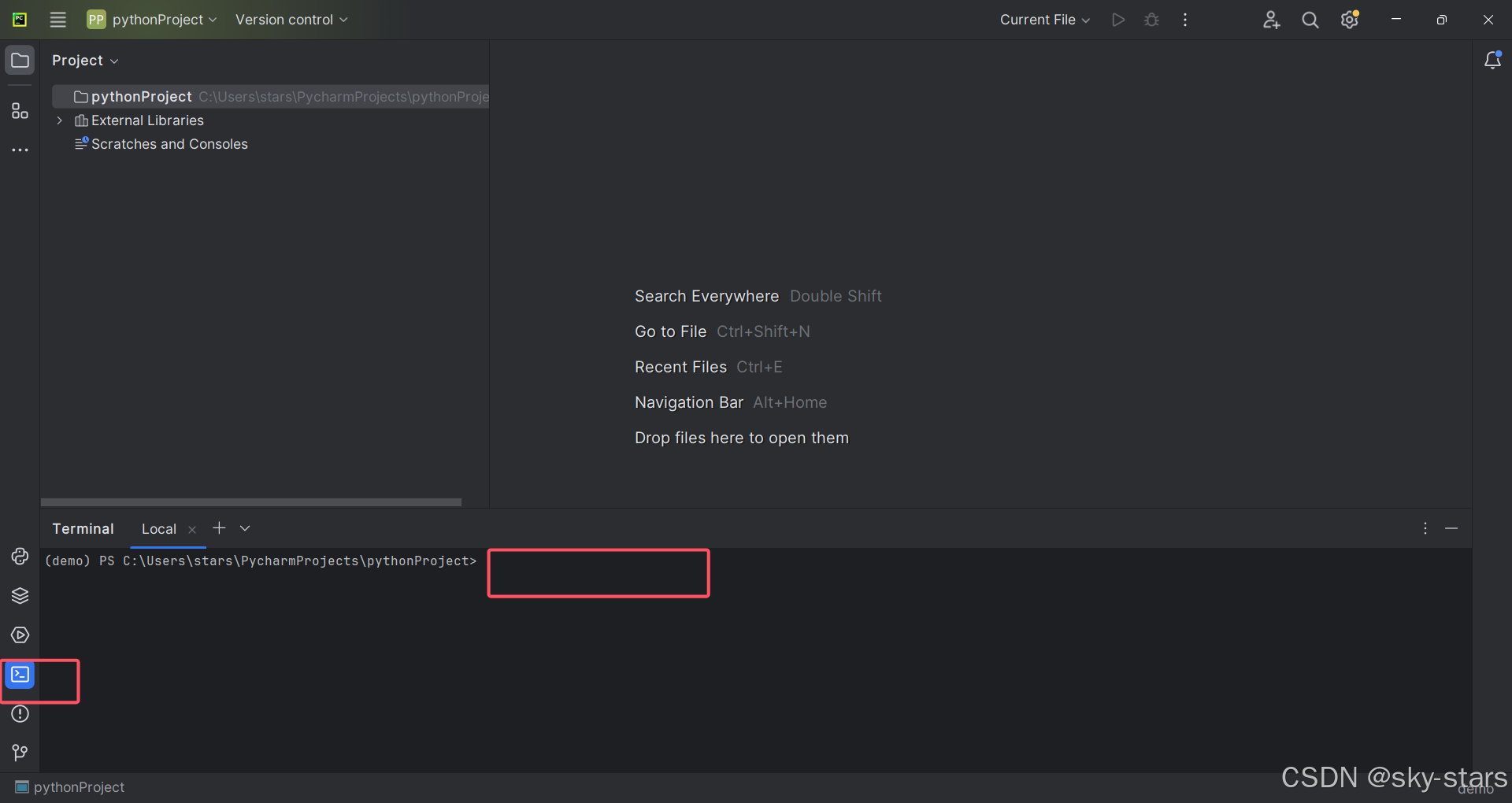如何使用Anaconda(miniconda)和Pycharm
文章目录
- 前言
- 具体操作
- Pycharm连接配置 Anaconda(miniconda)创建的虚拟环境
- Pip
- Anaconda
- PyCharm
- 三者关系一图胜千言
- 总结
前言
本文介绍如何利用Anaconda和Pycharm这两个强大的工具,实现Python项目的高效开发。通过构建虚拟环境、安装依赖包及利用Pycharm的集成开发环境功能,开发者能够轻松管理项目依赖,提升编程效率。
具体操作
Pycharm连接配置 Anaconda(miniconda)创建的虚拟环境
Anaconda
https://download.csdn.net/download/qq_51917985/91449105
Pycharm
https://download.csdn.net/download/qq_51917985/91449051
1. Anaconda的下载和环境的创建,镜像加速
下载完成之后一路下一步安装即可,有两点需要注意:
- 安装路径一定不要选在C盘。
- 添加路径一定要勾选上,后面CMD可以直接使用。
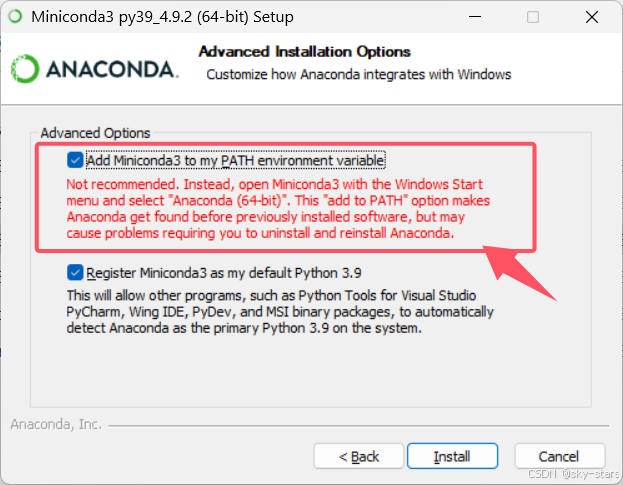
安装完毕之后参考下面进行测试是否安装成功
Win + R 输入cmd ,或者直接在搜索框里面输入cmd,启动命令提示符
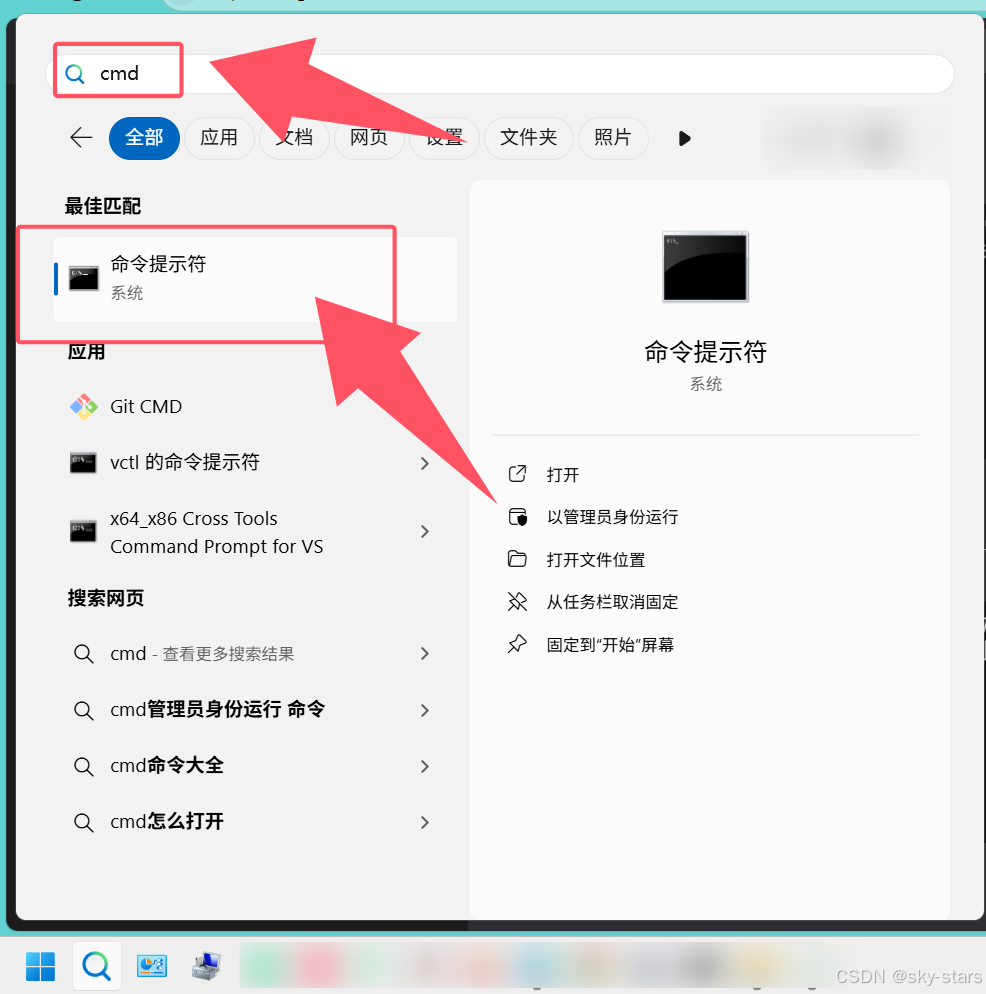
输入下面的命令,检查是否安装成功,显示版本号就是安装成功了
conda --version
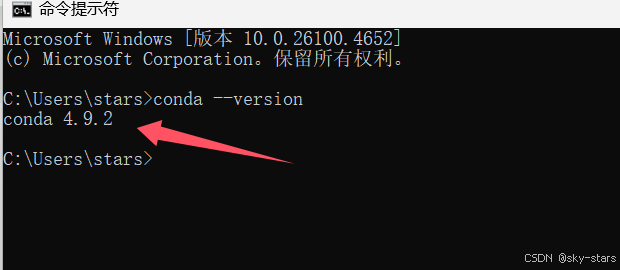
配置Anaconda国内镜像加速
Anaconda的默认源在国外,替换为国内的镜像进行加速。提高下载速度
复制下列指令到cmd中执行即可完成加速。
conda config --remove-key channels
conda config --add channels https://mirrors.tuna.tsinghua.edu.cn/anaconda/pkgs/free/
conda config --add channels https://mirrors.tuna.tsinghua.edu.cn/anaconda/pkgs/main/
conda config --add channels https://mirrors.tuna.tsinghua.edu.cn/anaconda/cloud/pytorch/
conda config --set show_channel_urls yes
pip config set global.index-url https://pypi.tuna.tsinghua.edu.cn/simple
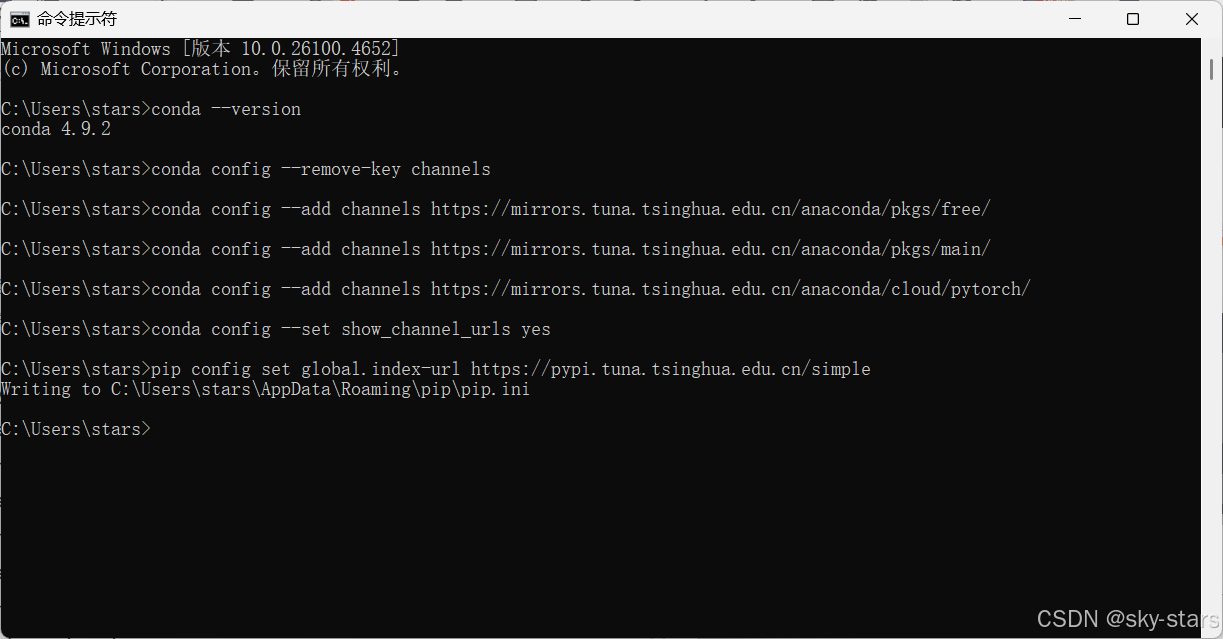
下面开始创建一个虚拟环境
首先使用下面的命令创建一个名称为demo,python版本为3.8.5的虚拟环境
conda create -n demo python==3.8.5
如果已经存在demo虚拟环境,可以进行删除,不存在就继续进行下面的步骤
conda env remove --name demo
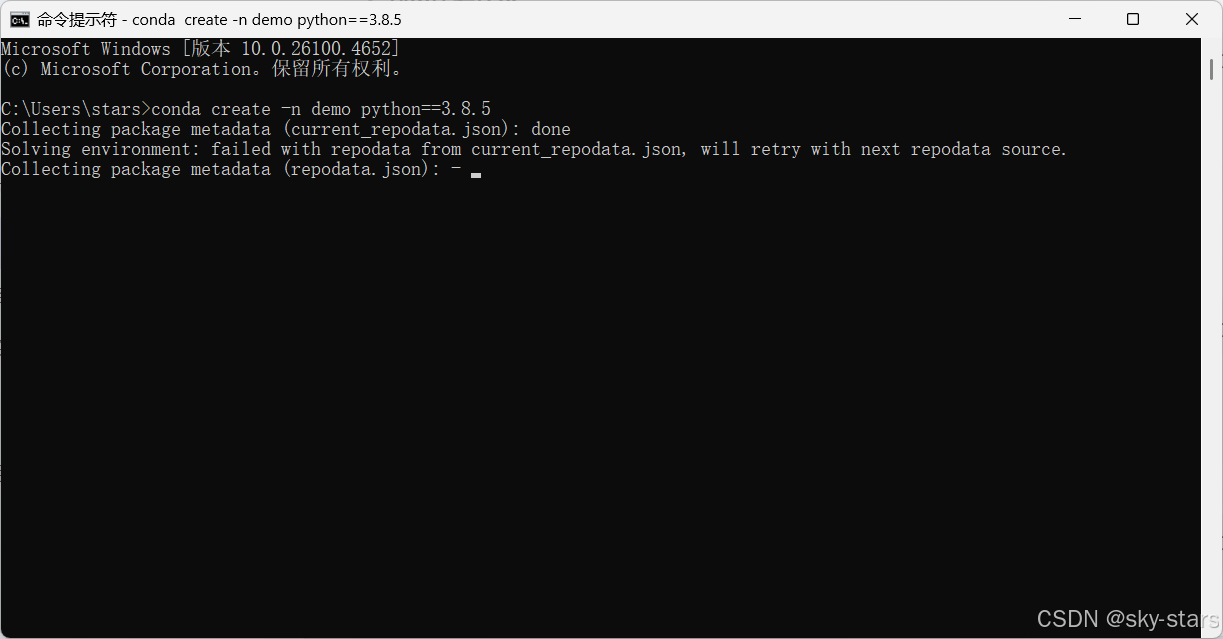
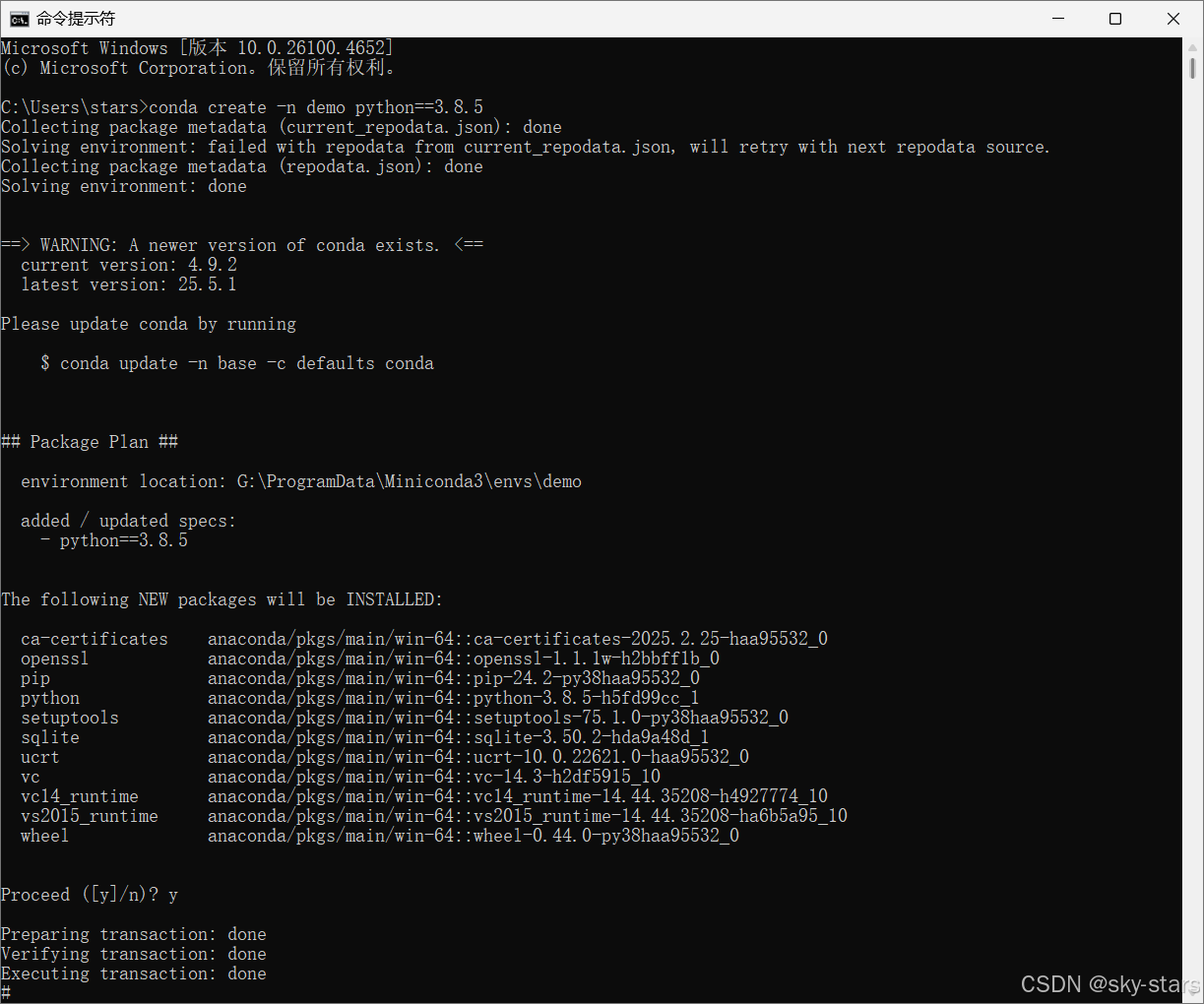
创建成功之后使用下面命令进行启动
conda activate demo
命令行左侧括号表示当前所处的虚拟环境。看到demo就是激活成功了
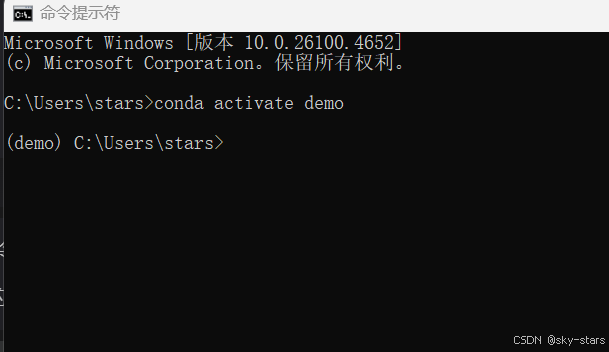
下面演示在虚拟机环境中安装python库,例如:要安装4.4.0.44版本的opencv,执行下列命令
pip install opencv-python==4.4.0.44
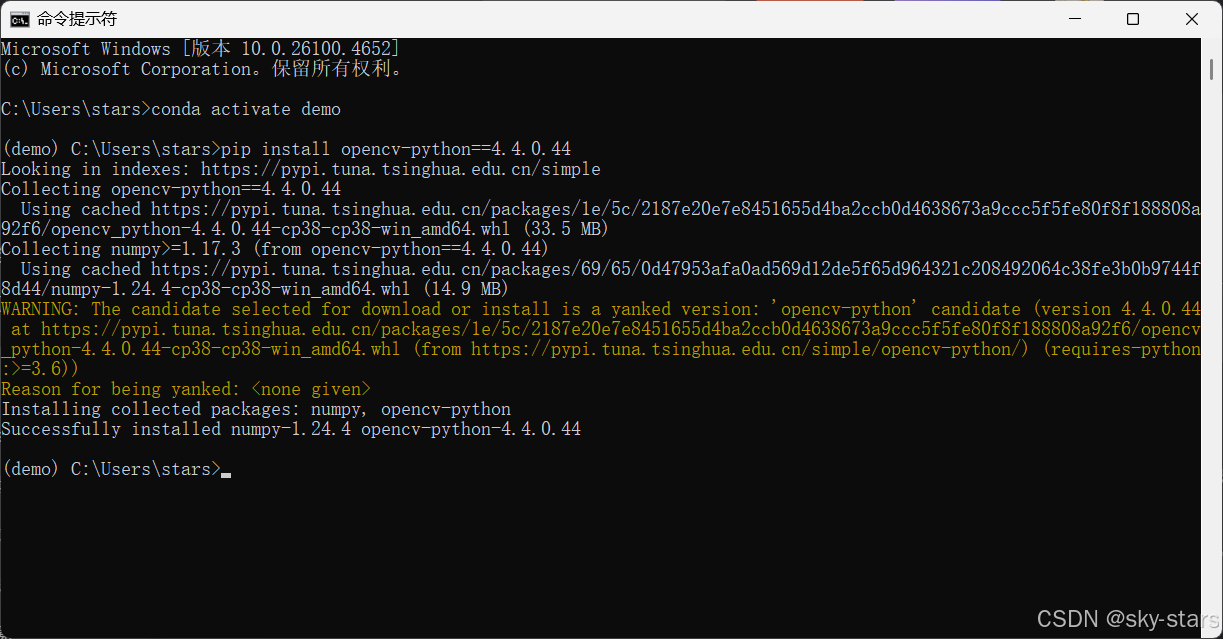
2.Pycharm的下载和Anaconda环境的使用
只需要一直下一步,注意事项有两个
1.不要安装在C盘。
2.一定要把能勾选上的都勾选上。
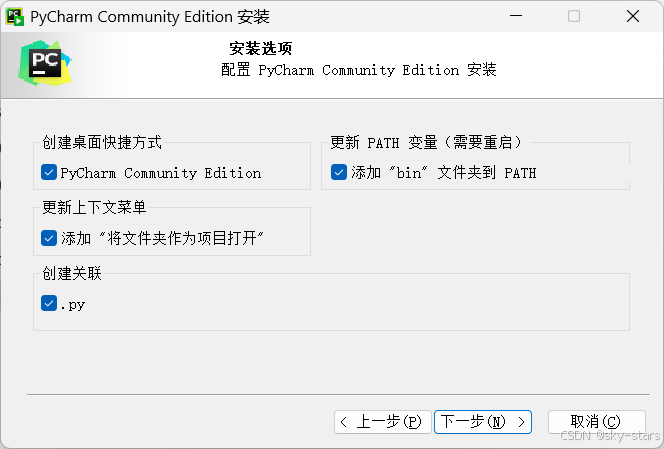
1.启动PyCharm

2. 新建一个项目
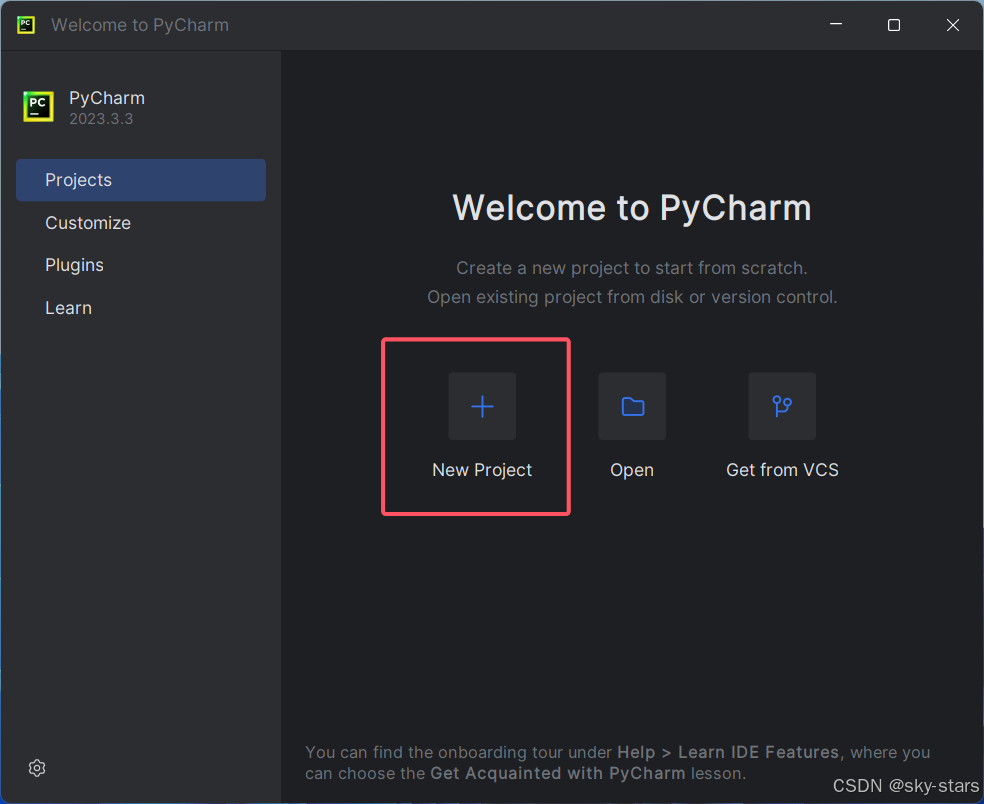
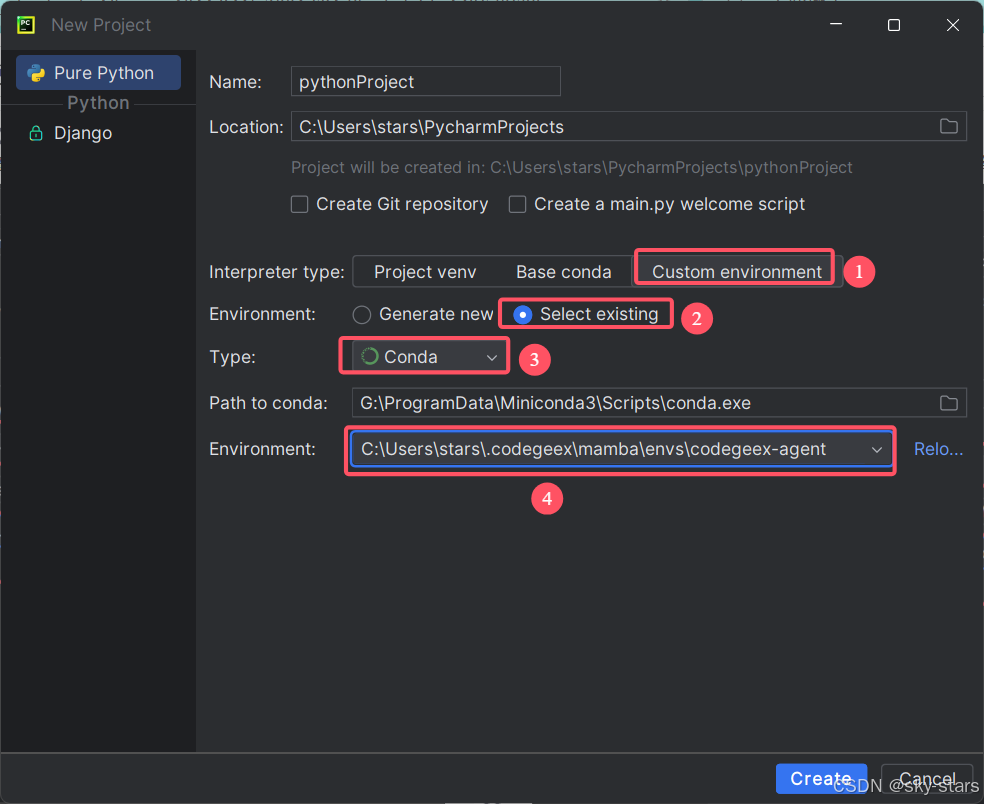
3.选择刚刚我们创建的demo虚拟环境
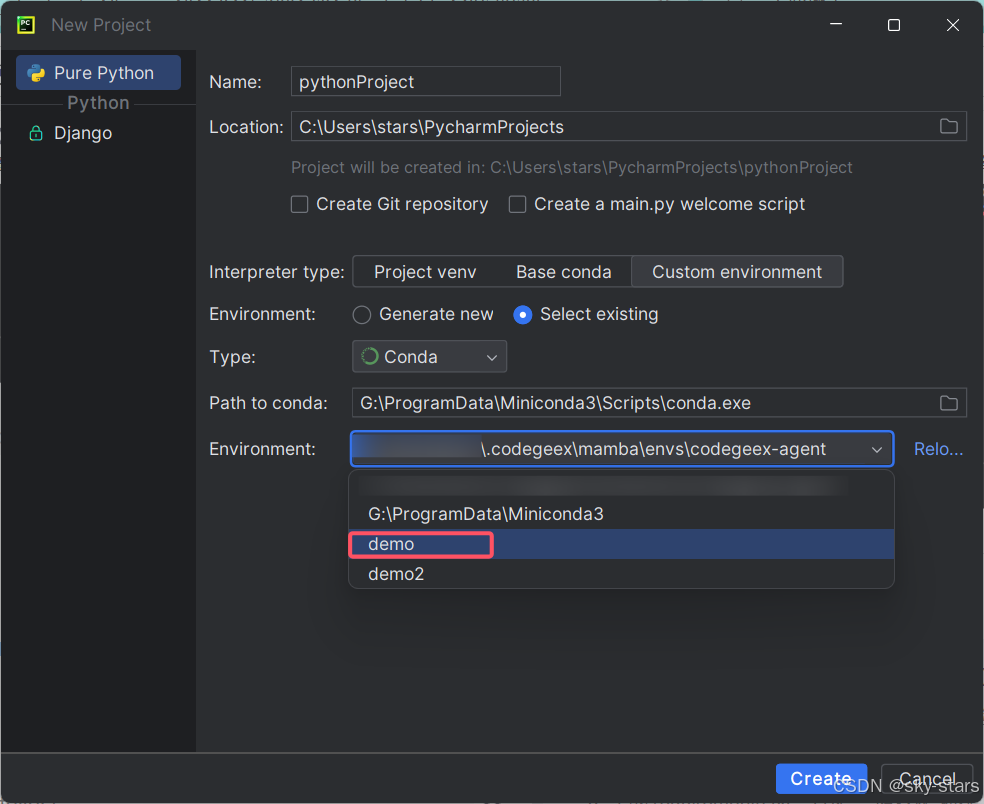
4.点击下面创建就可以了
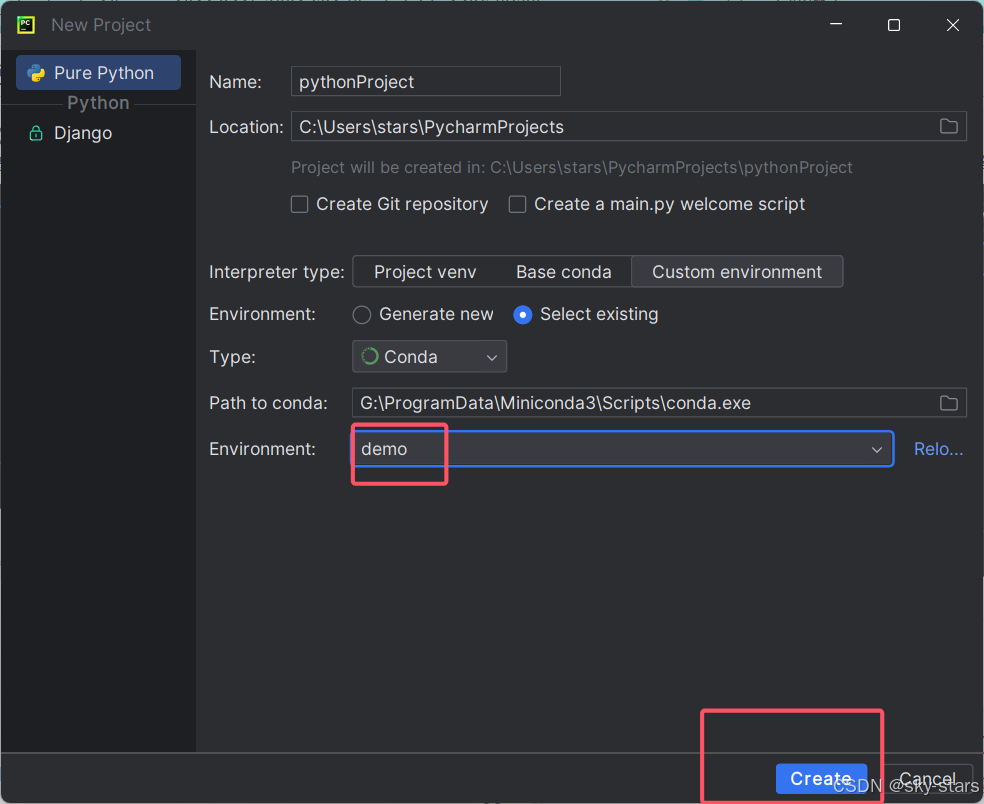
6.进去之后右下角的demo出现就是成功了,并且点击可以进行切换虚拟环境
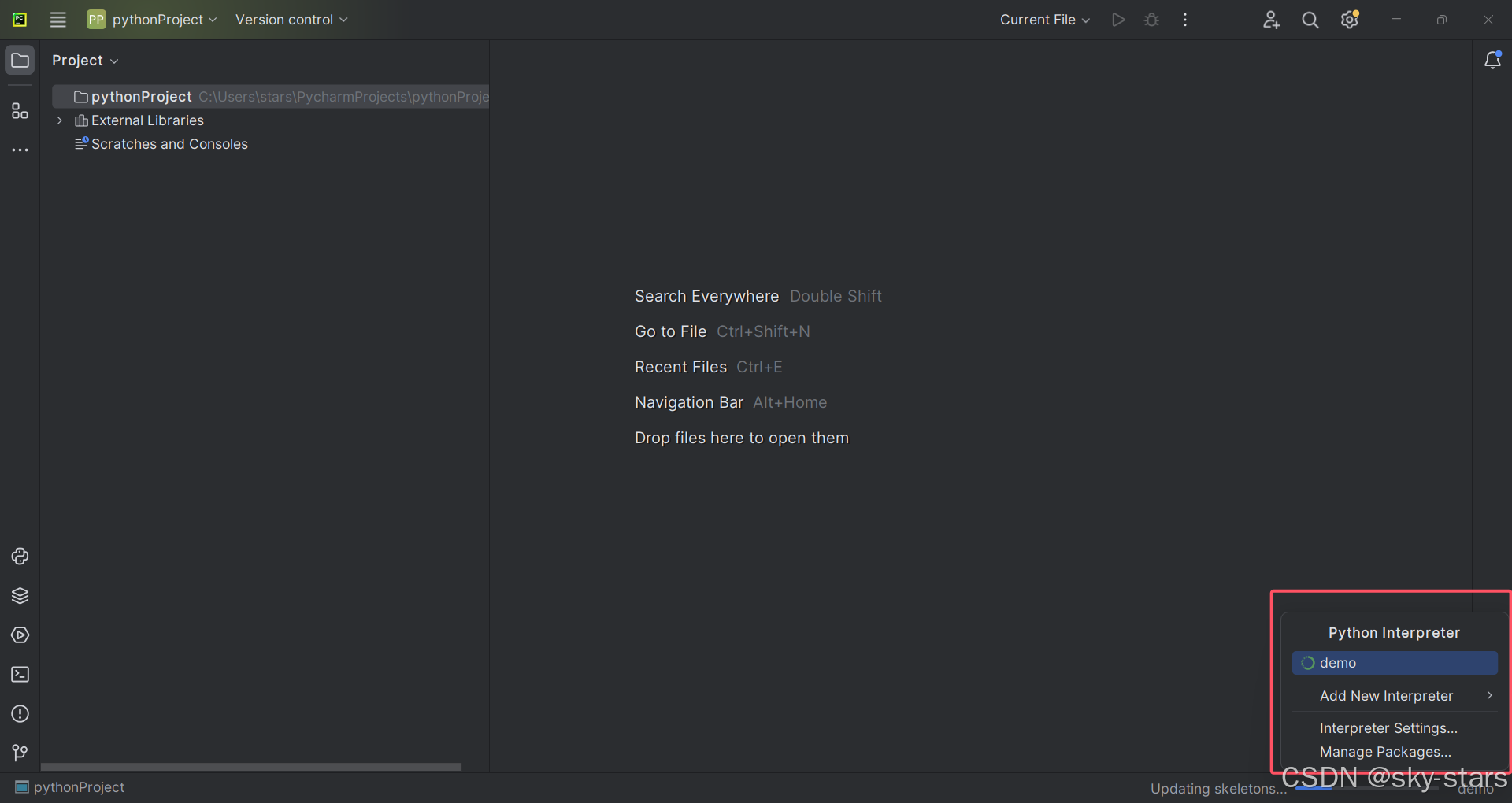
Pip
Python 官方推荐的“包安装器”(package installer)。
- 从 PyPI(Python 官方仓库)下载/更新/卸载第三方库
- 解析依赖关系
- 生成 requirements.txt,方便“一键复现”环境
命令行
pip install numpy==1.26.4
pip list # 查看已装包
pip freeze > req.txt # 导出依赖
pip install -r req.txt # 按文件一次性安装
‧ 优缺点
轻量、官方标配、PyPI 资源最全。
– 只能管 Python 包,不管 C/C++ 运行时、系统级依赖;
– 不自带环境隔离,需要配合 venv/virtualenv。
‧ 注意事项
多项目并存时先用 python -m venv myenv 建虚拟环境,再 pip install 到该环境,防止“全局污染”。
Anaconda
下载链接
https://download.csdn.net/download/qq_51917985/91449105
一个“数据科学全家桶”发行版,= Python 解释器 + 1000+ 常用科学计算包 + 自己的包/环境管理器 conda。
① 一键安装 numpy、pandas、scikit-learn、PyTorch 等;
② 用 conda 创建、导出、克隆、切换不同 Python 版本和依赖集合;
③ 可安装非 Python 库(MKL、CUDA、R、Julia)。
命令行
conda create -n tf python=3.10 tensorflow
conda activate tf
conda env export > tf.yml
conda env create -f tf.yml
也可用 Anaconda Navigator 图形界面。
‧ 优缺点
省去找包、编译的烦恼;跨平台二进制包最稳;环境管理比 venv 强大。
– 安装包巨大(>500 MB);conda 仓库版本可能滞后;商业用途需注意 Anaconda 公司新条款。
‧ 注意事项
一个机器上可以同时存在 conda 与 pip,但不要在同一环境里混装大量包,优先 conda → 找不到再用 pip。
PyCharm
下载链接
https://download.csdn.net/download/qq_51917985/91449051
JetBrains 出品的 Python IDE(集成开发环境),分社区版(免费)与专业版(收费)。
‧ 能做什么
① 写代码:智能补全、重构、调试、单测;
② 管环境:一键新建/切换 venv、conda、pipenv、poetry;
③ 管包:图形界面点两下就能 pip/conda 安装;
④ 集成 Git、Docker、Jupyter、远程解释器。
‧ 怎么用
新建项目 → 选解释器(Existing/venv/conda)→ Settings → Project Interpreter → “+”搜索包 → Install。
调试:在代码左侧打断点 → 右键 Debug。
‧ 优缺点
功能最全的 Python IDE,专业版对 Web、数据库支持好;
– 较重,低配电脑可能卡顿;专业版收费。
‧ 注意事项
每个 PyCharm 项目都对应一个解释器,确保“项目解释器”路径正确,否则会出现“包明明装了却 import 报错”。
命令行
conda create -n tf python=3.10 tensorflow
conda activate tf
conda env export > tf.yml
conda env create -f tf.yml
三者关系一图胜千言
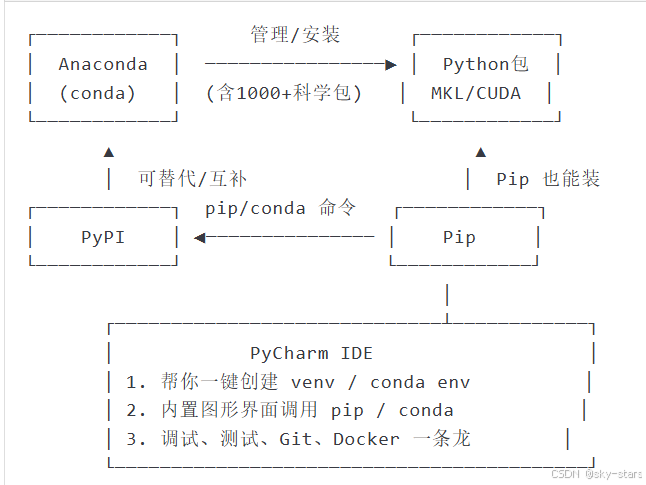
总结
如果你需要安装新的包或者是修改对应的包,只需要在pycharm中自带的命令提示符中安装即可。